2015 OPEL INSIGNIA USB
[x] Cancel search: USBPage 6 of 151

6ÚvodÚvodVšeobecné informácie...................6
Funkcia pre odraďovanie
zlodejov .......................................... 7
Prehľad ovládacích prvkov ............8
Použitie ........................................ 13Všeobecné informácie
Informačný systém predstavuje
moderný systém pre zábavu a
informovanosť vo vozidle.
Pomocou funkcií rádia FM, AM alebo
DAB môžete zaregistrovať väčší
počet staníc na rôzne stránky
obľúbených položiek.
Môžete dokonca zaregistrovať
hudobné skladby, telefónne čísla,
cieľové adresy alebo nastavenia tónu
na stránky obľúbených položiek.
Ako ďalšie zvukové zdroje k
Informačnému systému môžete
pripojiť externé pamäťové
zariadenia, napr. iPod, USB
zariadenia alebo iné prídavné
zariadenia; buď pomocou kábla,
alebo cez Bluetooth.
Navigačný systém s dynamickým
plánovaním trás vás spoľahlivo
nasmeruje až do vášho cieľa a ak
bude potrebné, automaticky sa vyhne dopravným zápcham alebo iným
problémom.Okrem toho je Informačný systém
vybavený portálom mobilného
telefónu, ktorý umožňuje pohodlné a
bezpečné používanie vášho telefónu
vo vozidle.
Ako voliteľná možnosť sa môže
informačný systém obsluhovať
pomocou ovládacích prvkov na
volante, dotykovej plochy medzi
prednými sedadlami, prípadne
systémom rozpoznávania reči.
Premyslené rozmiestnenie
ovládacích prvkov, dotykový displej a jasné zobrazenia umožňujú
jednoduché a intuitívne ovládanie
systému.
Poznámky
V tomto návode sú opísané všetky možnosti a funkcie dostupné pre
jednotlivé modely informačného systému. Určité opisy vrátane
opisov funkcií zobrazenia a ponúk
sa nemusia kvôli rozdielnym
modelom, špecifikáciám pre
jednotlivé krajiny, špeciálnemu
vybaveniu alebo príslušenstvu
vzťahovať na vaše vozidlo.
Page 13 of 151

Úvod13
V informačnom centre vodiča sú
zobrazené informácie a menu
informačného systému.
Menu v informačnom centre vodiča
sa ovládajú prostredníctvom
päťsmerového ovládača na pravej
strane volantu.
Použitie
Zapnutie/vypnutie informačného systému
Krátko stlačte tlačidlo X. Po zapnutí
sa aktivuje posledný vybraný
informačný zdroj.
Automatické vypnutie
Informačný systém zapnete tlačidlom X , keď je zapaľovanie vypnuté.
Informačný systém sa opäť vypne
automaticky po uplynutí 1 hodiny.
Nastavenie hlasitosti Otáčajte gombíkom X.
Na displeji sa zobrazí aktuálne
nastavenie.Ak sa informačný systém zapne, platí
naposledy nastavená hlasitosť, ak je
príslušná hlasitosť nižšia ako
maximálna hlasitosť po spustení
3 46.
Automatická hlasitosť
Ak sa aktivuje funkcia automatického nastavenia hlasitosti 3 46, hlasitosť
sa automaticky upraví tak, aby sa
prispôsobila hluku vznikajúcej počas
jazdy a hluku vetra.
Stíšiť
Krátko stlačte tlačidlo X, aby ste stíšili
zvukové zdroje.
Ak chcete zrušiť stíšenie: otočte
gombíkom X alebo ho krátko stlačte.
Prevádzkové režimy Rádio
Opakovaným stlačením tlačidla
RADIO sa aktivuje režim rádia alebo
sa prepína medzi vlnovými pásmami.
Vyhľadajte si podrobný popis funkcií
rádia 3 51.Prehrávač CD
Opakovane stlačte tlačidlo MEDIA,
aby ste aktivovali prehrávač CD.
Vyhľadajte si podrobný popis funkcií
prehrávača CD 3 57.
Externé zariadenia
Opakovane stlačte tlačidlo MEDIA,
aby ste aktivovali režim prehrávania
pripojeného externého zariadenia
(napr. USB zariadenie, iPod alebo
smartfón).
Vyhľadajte si podrobný popis
pripojenia a prevádzky externých
zariadení 3 60.
Navigácia
Stlačením tlačidla ; sa zobrazí
domovská obrazovka.
Ťuknite na ikonu NAVI, aby ste
zobrazili navigačnú mapu
zobrazujúcu oblasť okolo aktuálneho
miesta.
Vyhľadajte si podrobný popis funkcií
navigácie 3 66.
Page 60 of 151
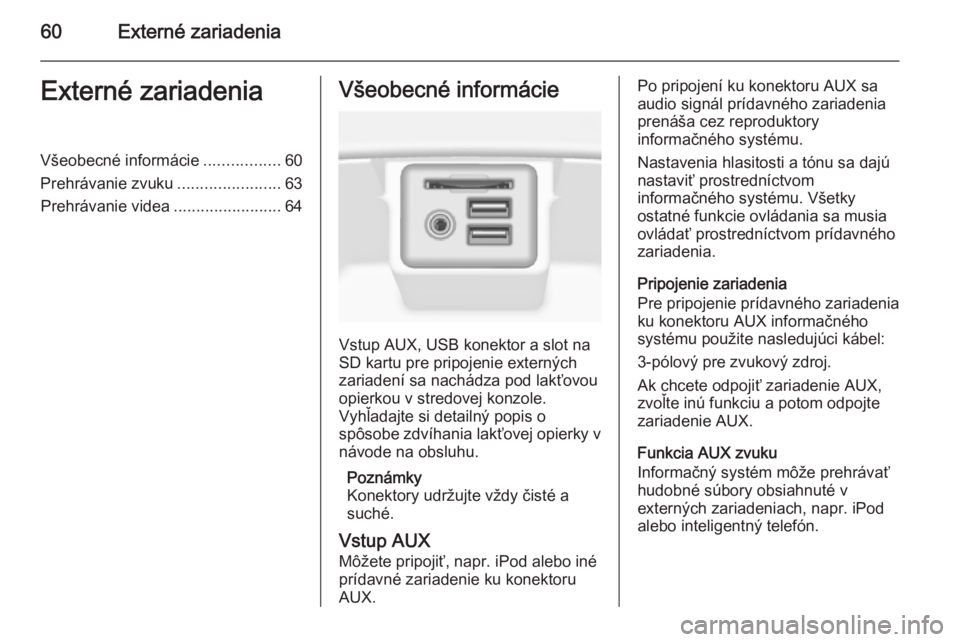
60Externé zariadeniaExterné zariadeniaVšeobecné informácie.................60
Prehrávanie zvuku .......................63
Prehrávanie videa ........................64Všeobecné informácie
Vstup AUX, USB konektor a slot na
SD kartu pre pripojenie externých
zariadení sa nachádza pod lakťovou
opierkou v stredovej konzole.
Vyhľadajte si detailný popis o
spôsobe zdvíhania lakťovej opierky v
návode na obsluhu.
Poznámky
Konektory udržujte vždy čisté a
suché.
Vstup AUX Môžete pripojiť, napr. iPod alebo iné
prídavné zariadenie ku konektoru
AUX.
Po pripojení ku konektoru AUX sa
audio signál prídavného zariadenia
prenáša cez reproduktory
informačného systému.
Nastavenia hlasitosti a tónu sa dajú
nastaviť prostredníctvom
informačného systému. Všetky
ostatné funkcie ovládania sa musia
ovládať prostredníctvom prídavného
zariadenia.
Pripojenie zariadenia
Pre pripojenie prídavného zariadenia
ku konektoru AUX informačného
systému použite nasledujúci kábel:
3-pólový pre zvukový zdroj.
Ak chcete odpojiť zariadenie AUX, zvoľte inú funkciu a potom odpojte
zariadenie AUX.
Funkcia AUX zvuku
Informačný systém môže prehrávať
hudobné súbory obsiahnuté v
externých zariadeniach, napr. iPod
alebo inteligentný telefón.
Page 61 of 151
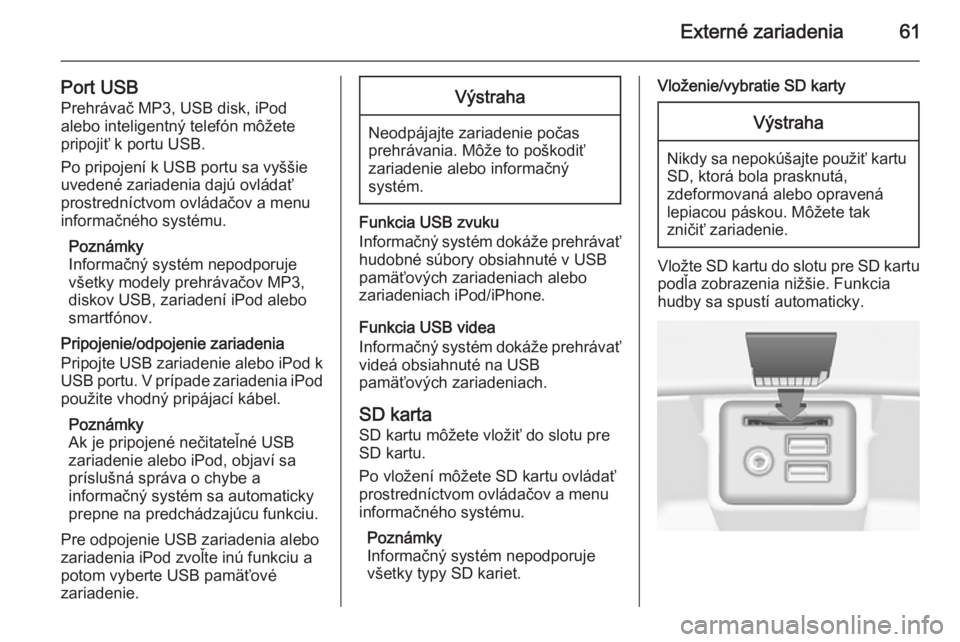
Externé zariadenia61
Port USBPrehrávač MP3, USB disk, iPod
alebo inteligentný telefón môžete
pripojiť k portu USB.
Po pripojení k USB portu sa vyššie
uvedené zariadenia dajú ovládať
prostredníctvom ovládačov a menu
informačného systému.
Poznámky
Informačný systém nepodporuje
všetky modely prehrávačov MP3,
diskov USB, zariadení iPod alebo
smartfónov.
Pripojenie/odpojenie zariadenia
Pripojte USB zariadenie alebo iPod k
USB portu. V prípade zariadenia iPod použite vhodný pripájací kábel.
Poznámky
Ak je pripojené nečitateľné USB
zariadenie alebo iPod, objaví sa
príslušná správa o chybe a
informačný systém sa automaticky
prepne na predchádzajúcu funkciu.
Pre odpojenie USB zariadenia alebo
zariadenia iPod zvoľte inú funkciu a
potom vyberte USB pamäťové
zariadenie.Výstraha
Neodpájajte zariadenie počas
prehrávania. Môže to poškodiť
zariadenie alebo informačný
systém.
Funkcia USB zvuku
Informačný systém dokáže prehrávať
hudobné súbory obsiahnuté v USB
pamäťových zariadeniach alebo
zariadeniach iPod/iPhone.
Funkcia USB videa
Informačný systém dokáže prehrávať
videá obsiahnuté na USB
pamäťových zariadeniach.
SD karta
SD kartu môžete vložiť do slotu pre
SD kartu.
Po vložení môžete SD kartu ovládať
prostredníctvom ovládačov a menu
informačného systému.
Poznámky
Informačný systém nepodporuje všetky typy SD kariet.
Vloženie/vybratie SD kartyVýstraha
Nikdy sa nepokúšajte použiť kartu SD, ktorá bola prasknutá,
zdeformovaná alebo opravená
lepiacou páskou. Môžete tak
zničiť zariadenie.
Vložte SD kartu do slotu pre SD kartu
podľa zobrazenia nižšie. Funkcia
hudby sa spustí automaticky.
Page 63 of 151
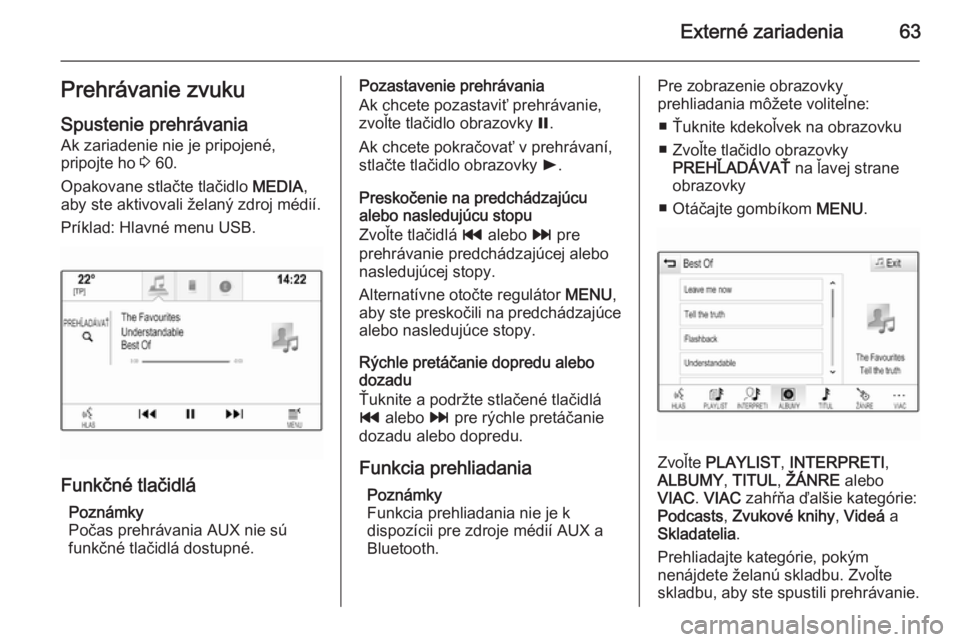
Externé zariadenia63Prehrávanie zvukuSpustenie prehrávania
Ak zariadenie nie je pripojené,
pripojte ho 3 60.
Opakovane stlačte tlačidlo MEDIA,
aby ste aktivovali želaný zdroj médií.
Príklad: Hlavné menu USB.
Funkčné tlačidlá
Poznámky
Počas prehrávania AUX nie sú
funkčné tlačidlá dostupné.
Pozastavenie prehrávania
Ak chcete pozastaviť prehrávanie,
zvoľte tlačidlo obrazovky =.
Ak chcete pokračovať v prehrávaní,
stlačte tlačidlo obrazovky l.
Preskočenie na predchádzajúcu
alebo nasledujúcu stopu
Zvoľte tlačidlá t alebo v pre
prehrávanie predchádzajúcej alebo
nasledujúcej stopy.
Alternatívne otočte regulátor MENU,
aby ste preskočili na predchádzajúce
alebo nasledujúce stopy.
Rýchle pretáčanie dopredu alebo
dozadu
Ťuknite a podržte stlačené tlačidlá
t alebo v pre rýchle pretáčanie
dozadu alebo dopredu.
Funkcia prehliadania Poznámky
Funkcia prehliadania nie je k
dispozícii pre zdroje médií AUX a
Bluetooth.Pre zobrazenie obrazovky
prehliadania môžete voliteľne:
■ Ťuknite kdekoľvek na obrazovku
■ Zvoľte tlačidlo obrazovky PREHĽADÁVAŤ na ľavej strane
obrazovky
■ Otáčajte gombíkom MENU.
Zvoľte PLAYLIST , INTERPRETI ,
ALBUMY , TITUL , ŽÁNRE alebo
VIAC . VIAC zahŕňa ďalšie kategórie:
Podcasts , Zvukové knihy , Videá a
Skladatelia .
Prehliadajte kategórie, pokým
nenájdete želanú skladbu. Zvoľte
skladbu, aby ste spustili prehrávanie.
Page 64 of 151
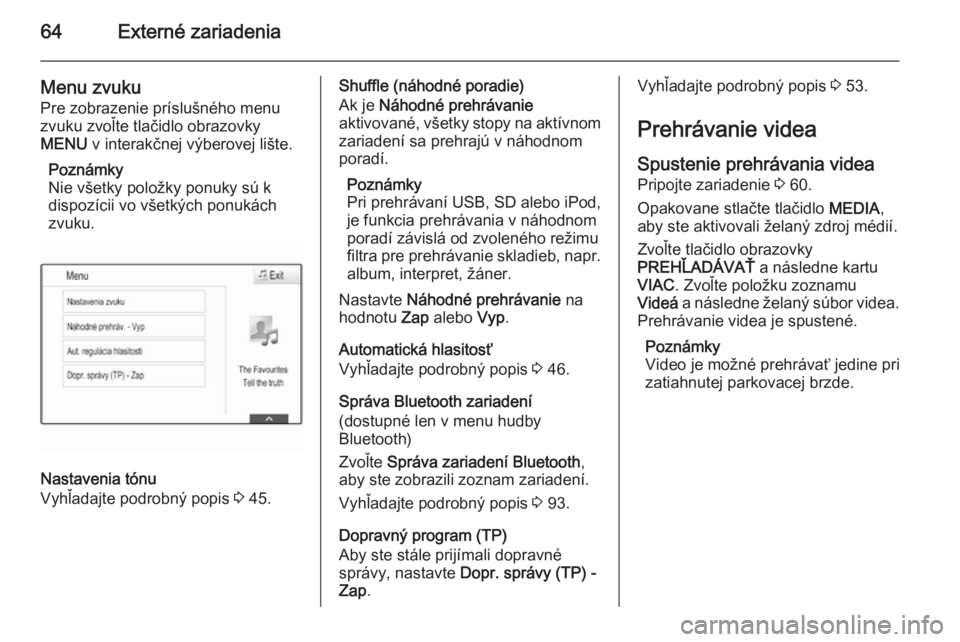
64Externé zariadenia
Menu zvuku
Pre zobrazenie príslušného menu
zvuku zvoľte tlačidlo obrazovky
MENU v interakčnej výberovej lište.
Poznámky
Nie všetky položky ponuky sú k dispozícii vo všetkých ponukách
zvuku.
Nastavenia tónu
Vyhľadajte podrobný popis 3 45.
Shuffle (náhodné poradie)
Ak je Náhodné prehrávanie
aktivované, všetky stopy na aktívnom zariadení sa prehrajú v náhodnom
poradí.
Poznámky
Pri prehrávaní USB, SD alebo iPod,
je funkcia prehrávania v náhodnom
poradí závislá od zvoleného režimu filtra pre prehrávanie skladieb, napr.
album, interpret, žáner.
Nastavte Náhodné prehrávanie na
hodnotu Zap alebo Vyp.
Automatická hlasitosť
Vyhľadajte podrobný popis 3 46.
Správa Bluetooth zariadení
(dostupné len v menu hudby
Bluetooth)
Zvoľte Správa zariadení Bluetooth ,
aby ste zobrazili zoznam zariadení.
Vyhľadajte podrobný popis 3 93.
Dopravný program (TP)
Aby ste stále prijímali dopravné
správy, nastavte Dopr. správy (TP) -
Zap .Vyhľadajte podrobný popis 3 53.
Prehrávanie videa Spustenie prehrávania videa Pripojte zariadenie 3 60.
Opakovane stlačte tlačidlo MEDIA,
aby ste aktivovali želaný zdroj médií.
Zvoľte tlačidlo obrazovky
PREHĽADÁVAŤ a následne kartu
VIAC . Zvoľte položku zoznamu
Videá a následne želaný súbor videa.
Prehrávanie videa je spustené.
Poznámky
Video je možné prehrávať jedine pri
zatiahnutej parkovacej brzde.
Page 72 of 151
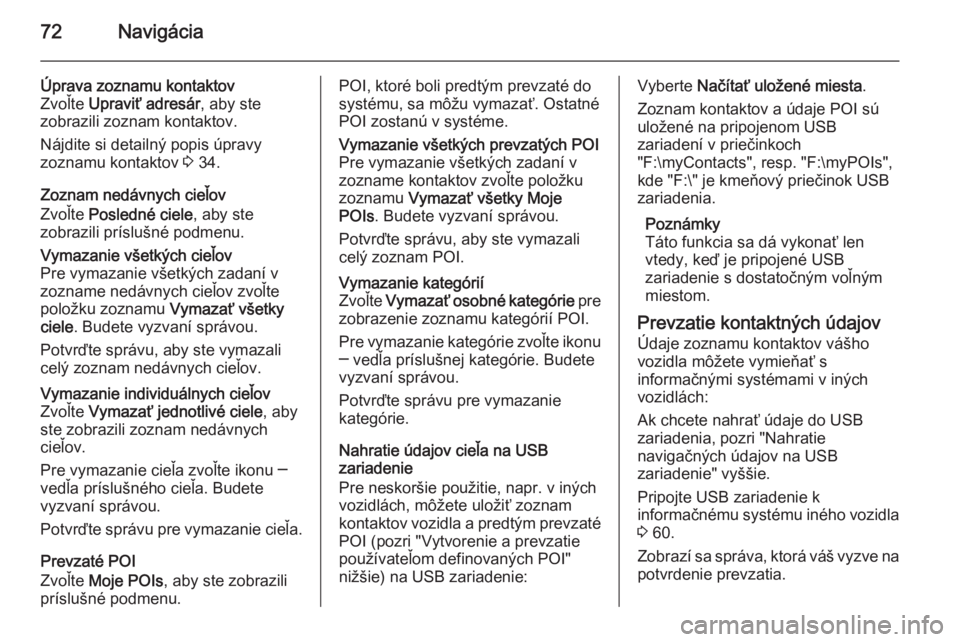
72Navigácia
Úprava zoznamu kontaktov
Zvoľte Upraviť adresár , aby ste
zobrazili zoznam kontaktov.
Nájdite si detailný popis úpravy
zoznamu kontaktov 3 34.
Zoznam nedávnych cieľov
Zvoľte Posledné ciele , aby ste
zobrazili príslušné podmenu.Vymazanie všetkých cieľov
Pre vymazanie všetkých zadaní v
zozname nedávnych cieľov zvoľte
položku zoznamu Vymazať všetky
ciele . Budete vyzvaní správou.
Potvrďte správu, aby ste vymazali
celý zoznam nedávnych cieľov.Vymazanie individuálnych cieľov
Zvoľte Vymazať jednotlivé ciele , aby
ste zobrazili zoznam nedávnych
cieľov.
Pre vymazanie cieľa zvoľte ikonu ─
vedľa príslušného cieľa. Budete
vyzvaní správou.
Potvrďte správu pre vymazanie cieľa.
Prevzaté POI
Zvoľte Moje POIs , aby ste zobrazili
príslušné podmenu.
POI, ktoré boli predtým prevzaté do
systému, sa môžu vymazať. Ostatné
POI zostanú v systéme.Vymazanie všetkých prevzatých POI
Pre vymazanie všetkých zadaní v
zozname kontaktov zvoľte položku
zoznamu Vymazať všetky Moje
POIs . Budete vyzvaní správou.
Potvrďte správu, aby ste vymazali
celý zoznam POI.Vymazanie kategórií
Zvoľte Vymazať osobné kategórie pre
zobrazenie zoznamu kategórií POI.
Pre vymazanie kategórie zvoľte ikonu
─ vedľa príslušnej kategórie. Budete
vyzvaní správou.
Potvrďte správu pre vymazanie
kategórie.
Nahratie údajov cieľa na USB
zariadenie
Pre neskoršie použitie, napr. v iných
vozidlách, môžete uložiť zoznam
kontaktov vozidla a predtým prevzaté POI (pozri "Vytvorenie a prevzatie
používateľom definovaných POI"
nižšie) na USB zariadenie:
Vyberte Načítať uložené miesta .
Zoznam kontaktov a údaje POI sú
uložené na pripojenom USB
zariadení v priečinkoch
"F:\myContacts", resp. "F:\myPOIs",
kde "F:\" je kmeňový priečinok USB
zariadenia.
Poznámky
Táto funkcia sa dá vykonať len
vtedy, keď je pripojené USB
zariadenie s dostatočným voľným
miestom.
Prevzatie kontaktných údajov
Údaje zoznamu kontaktov vášho
vozidla môžete vymieňať s
informačnými systémami v iných
vozidlách:
Ak chcete nahrať údaje do USB
zariadenia, pozri "Nahratie
navigačných údajov na USB
zariadenie" vyššie.
Pripojte USB zariadenie k
informačnému systému iného vozidla
3 60.
Zobrazí sa správa, ktorá váš vyzve na
potvrdenie prevzatia.
Page 74 of 151

74Navigácia
Údaje o bodoch záujmu každej
adresy cieľa sa musia zadať v jednom samostatnom riadku, pozrite obrázok nižšie.
Uloženie údajov POI na USB kľúč
V koreňovom adresári USB disku
vytvorte priečinok nazvaný " myPOIs",
napr. "F:\myPOIs", kde "F:\" je
koreňový adresár USB disku.
V priečinku "myPOIs" uložte textový
súbor s vašimi POI, napr. "F:\myPOIs
\TomsPOIs.poi".Organizovanie údajov o bodoch
záujmu vo viacerých podpriečinkoch
Textové súbory môžete organizovať
aj v niekoľkých podpriečinkoch s
náhodne pridelenými názvami (max.
hĺbka štruktúry podpriečinkov: 2).
Príklady: F:\myPOIs\AnnsPOIs alebo
F:\myPOIs\MyJourney\London, kde
F:\ je koreňový adresár jednotky USB.
Poznámky
Do priečinka možno uložiť len
podpriečinky alebo len súbory bodov záujmu. Kombinácia oboch sa
nenaimportuje do systému správne.Po prevzatí jednotlivých údajov o
bodoch záujmu organizovaných
týmto spôsobom v informačnom
systéme (pozrite si popis prevzatia uvedený nižšie) sa v ponuke Moje
POIs zobrazí zoznam voliteľných
podponúk.
Po výbere podponuky sa zobrazia
ďalšie podponuky alebo príslušný
zoznam importovaných kategórií bodov záujmu.
Preberanie údajov POI do
informačného systému
Pripojte USB zariadenie s vašimi
používateľom definovanými údajmi
POI k portu USB 3 60 informačného
systému.
Zobrazí sa správa, ktorá váš vyzve na
potvrdenie prevzatia.
Po potvrdení sa údaje POI prevezmú
do informačného systému.
Prevzaté POI sa potom dajú zvoliť
ako ciele prostredníctvom menu Moje
POIs , pozri "Výber bodu záujmu" v
kapitole "Zadanie cieľa" 3 74.Zadanie cieľa
Aplikácia navigácie poskytuje rôzne
možnosti nastavenia cieľa pre
navádzanie po trase.
Stlačte tlačidlo ; a potom zvoľte
ikonu NAVI, aby sa zobrazila
navigačná mapa.
Zadanie adresy pomocou
klávesnice
Zvoľte tlačidlo obrazovky CIEĽ v
interakčnej výberovej lište a následne
zvoľte kartu ADRESA.
Môžete zadať adresu, križovatky
alebo názov cesty.